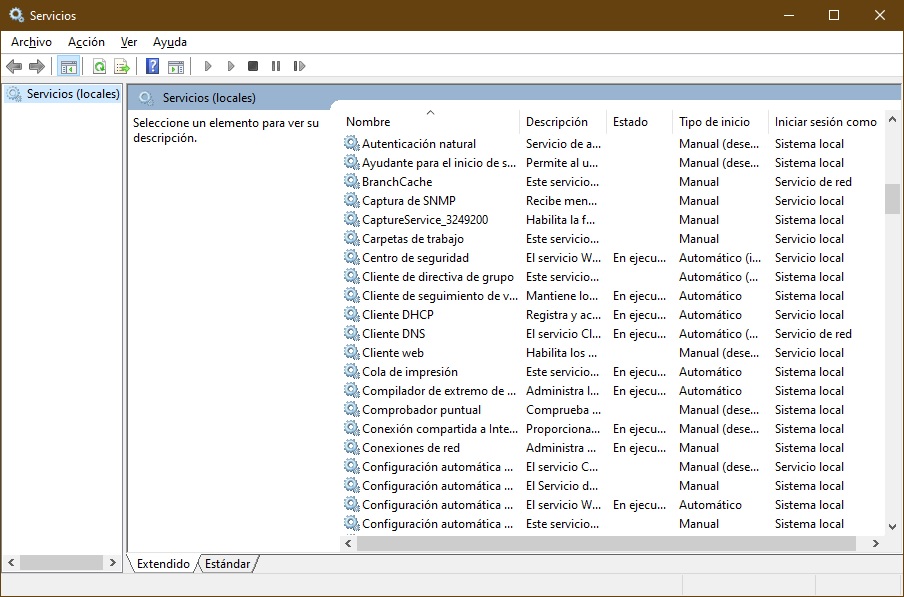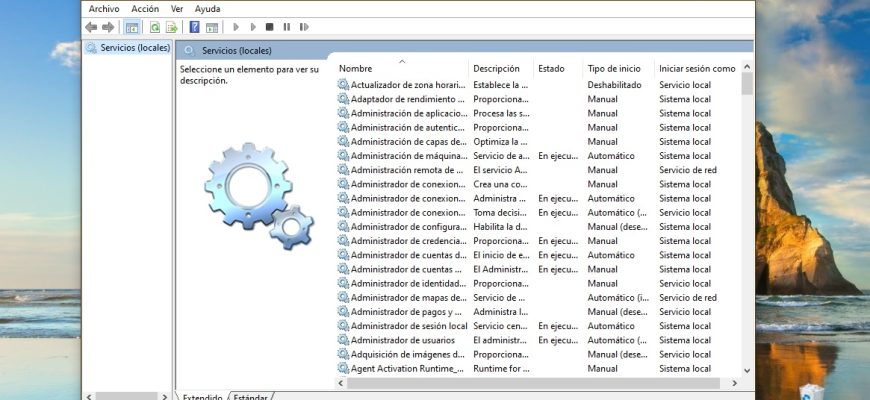Un servicio es un proceso que se ejecuta en el dispositivo en segundo plano para realizar determinadas acciones en respuesta a las demandas del usuario, de las aplicaciones o del sistema.
Los servicios disponibles y en ejecución dependen de la versión del sistema operativo y de las aplicaciones instaladas en el mismo.
La principal herramienta para gestionar los servicios en modo gráfico en una computadora local es la aplicación (consola) «Servicios», que se encuentra en el grupo de programas «Herramientas administrativas de Windows».
A continuación, este artículo muestra las distintas formas de acceder a la aplicación «Servicios».
- Cómo abrir Servicios usando la ventana “Ejecutar”
- Cómo abrir Servicios usando la herramienta «Buscar en Windows».
- Cómo abrir Servicios desde el menú “Inicio”
- Cómo abrir Servicios usando la herramienta «Administración de equipos”
- Cómo abrir Servicios usando el «Administrador de tareas”
- Cómo abrir Servicios usando el «Panel de control”
- Cómo abrir los Servicios en el directorio de sistema «System32”
- Cómo abrir Servicios desde Símbolo del sistema y desde Powershell
Cómo abrir Servicios usando la ventana “Ejecutar”
Esta forma es válida para todas las versiones del sistema operativo Windows.
Para abrir Servicios presionamos la combinación de teclas Win+R, escribimos services.msc en la ventana “Ejecutar” que aparece y seguidamente presionamos el botón Aceptar.
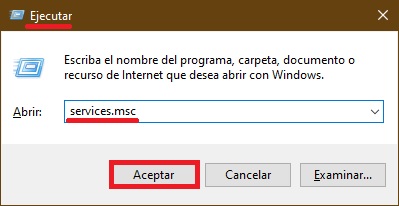
Cómo abrir Servicios usando la herramienta «Buscar en Windows».
Para abrir Servicios, podemos usar la «Búsqueda en Windows» haciendo clic en el icono de búsqueda ubicado en la barra de tareas o presionando Win+S, luego en el cuadro de búsqueda empezamos a escribir la palabra “servicios” y en los resultados de la búsqueda seleccionamos “Servicios” que es una aplicación clásica.
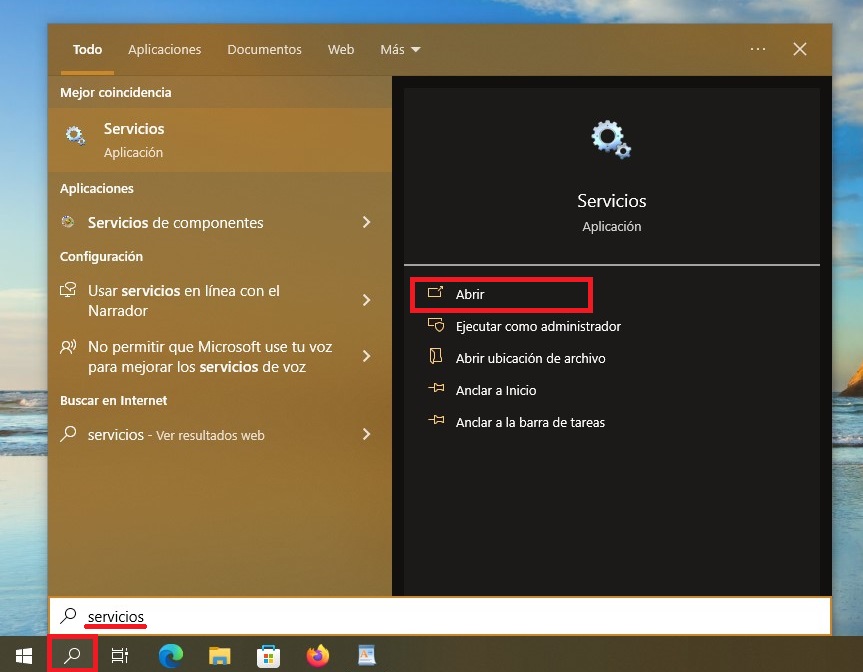
Asimismo, en el cuadro de búsqueda, comenzamos a escribir la palabra “servicios” y en los resultados de la búsqueda seleccionamos “Servicios”, la aplicación clásica.
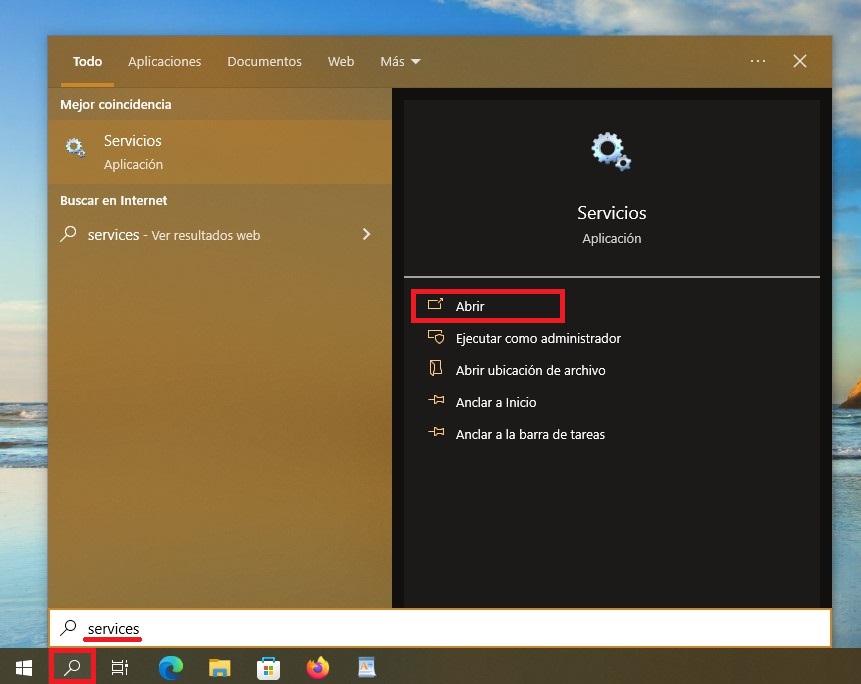
Cómo abrir Servicios desde el menú “Inicio”
Abrimos el menú “Inicio”, en la lista de aplicaciones en el grupo bajo letra «H» localizamos y desplegamos la carpeta “Herramientas administrativas” de Windows y seleccionamos la aplicación “Servicios”.
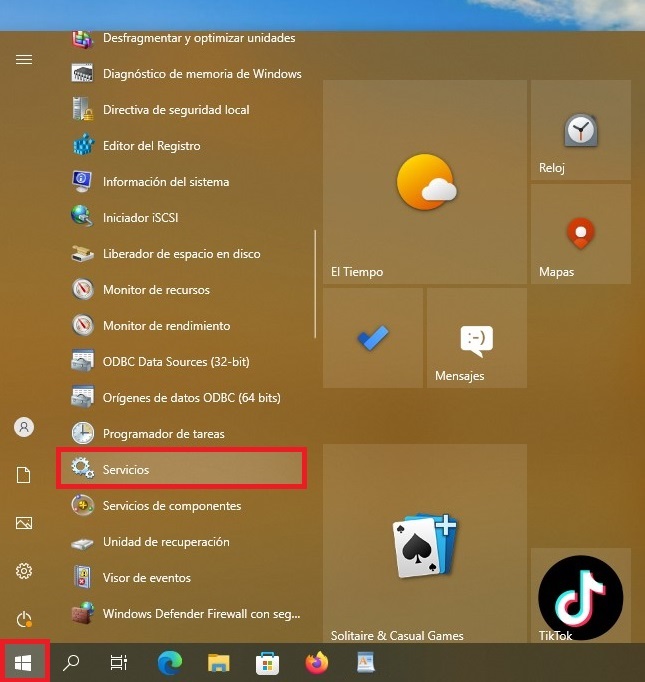
También podemos anclar esta aplicación “Servicios” a la pantalla inicial o a la Barra de tareas, seleccionando la opción correspondiente en el menú contextual que se abre al presionar el botón derecho del mouse.
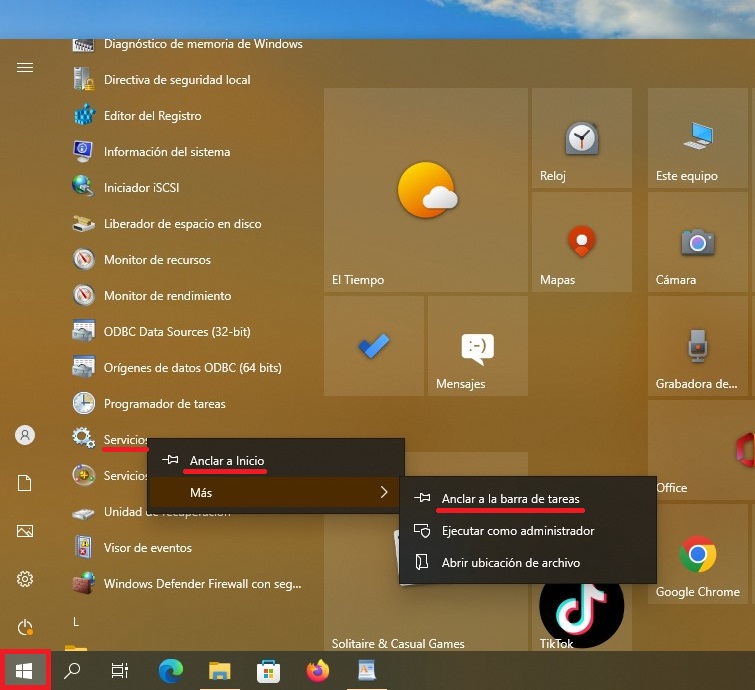
Cómo abrir Servicios usando la herramienta «Administración de equipos”
“Servicios” también está presente en el sistema como un elemento de la herramienta «Administración de equipos».
Para abrir la herramienta «Administración de equipos», hacemos clic con el botón derecho del mouse sobre “Inicio”, ubicado en la Barra de tareas, o presionamos la combinación de teclas Win+X, luego en el menú que aparece seleccionamos la opción «Administración de equipos».
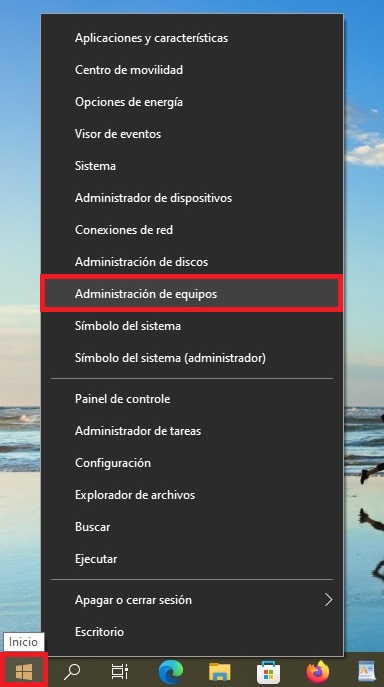
Seguidamente, en la ventana que aparece «Administración de equipos«, en su panel izquierdo encontramos dentro de “Servicios y Aplicaciones” para seleccionar “Servicios”.
Los “Servicios” se abrirán en la misma ventana.
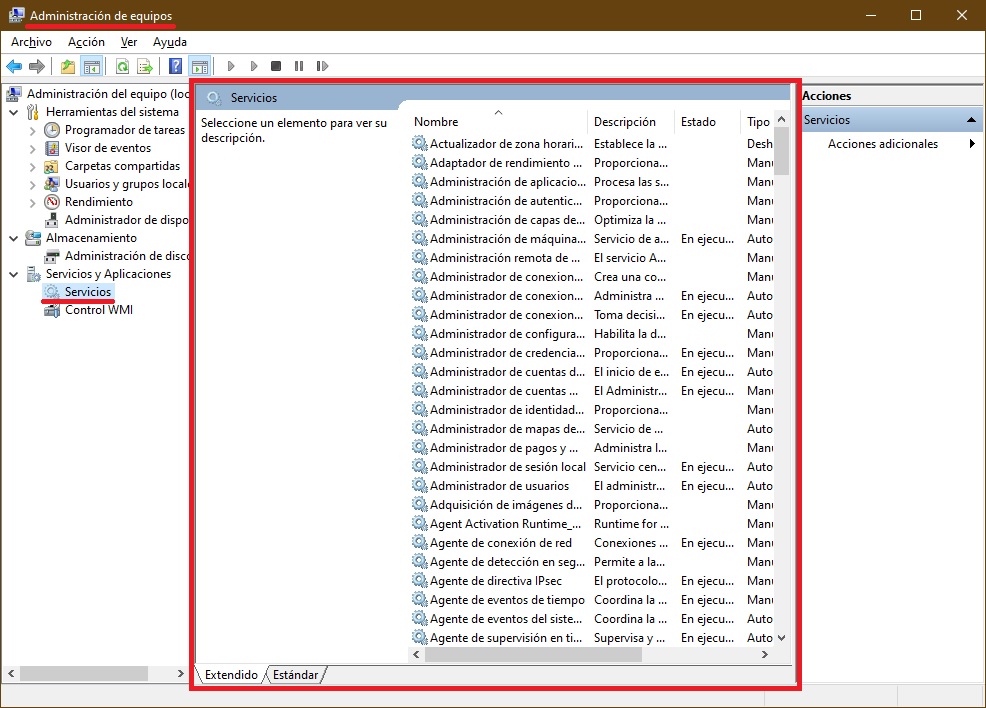
Cómo abrir Servicios usando el «Administrador de tareas”
Abrimos el «Administrador de tareas”, para ello presionamos la combinación de teclas Ctrl+Shift+Esc, aquí entramos en la pestaña “Servicios” y abajo hacemos clic sobre el enlace “Abrir servicios”.
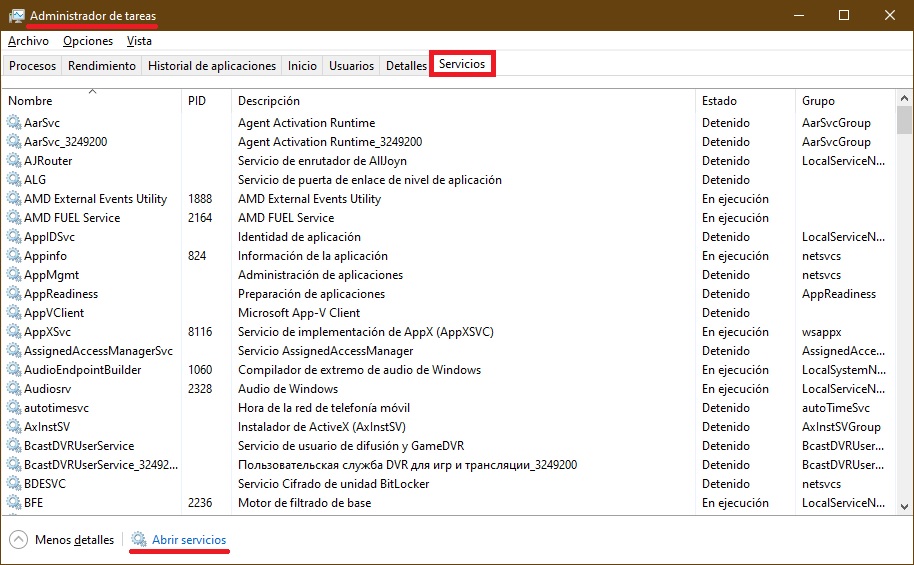
Cómo abrir Servicios usando el «Panel de control”
Abrimos el panel de control clásico y en la lista desplegable “Ver por:”, fijamos Iconos pequeños, y luego, de entre los elementos propuestos, seleccionamos Herramientas administrativas.
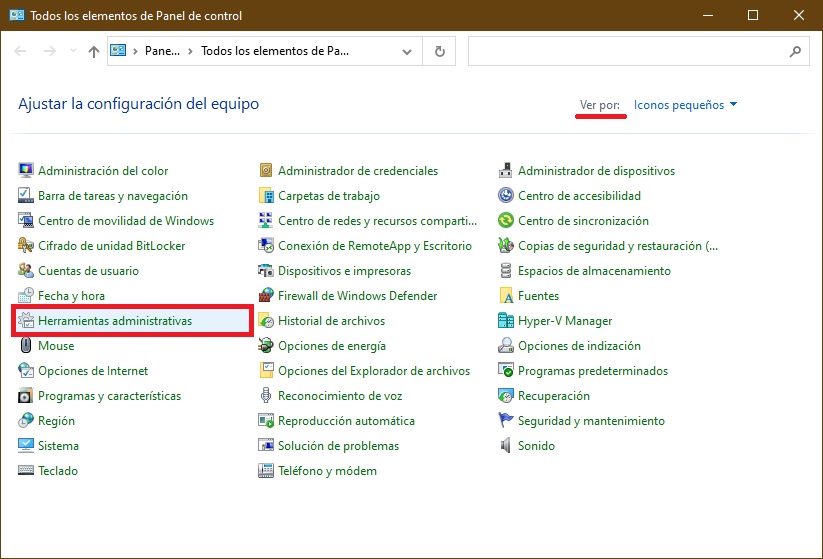
Seguidamente, en la carpeta “Administrar” que se abre, seleccionamos “Servicios”.
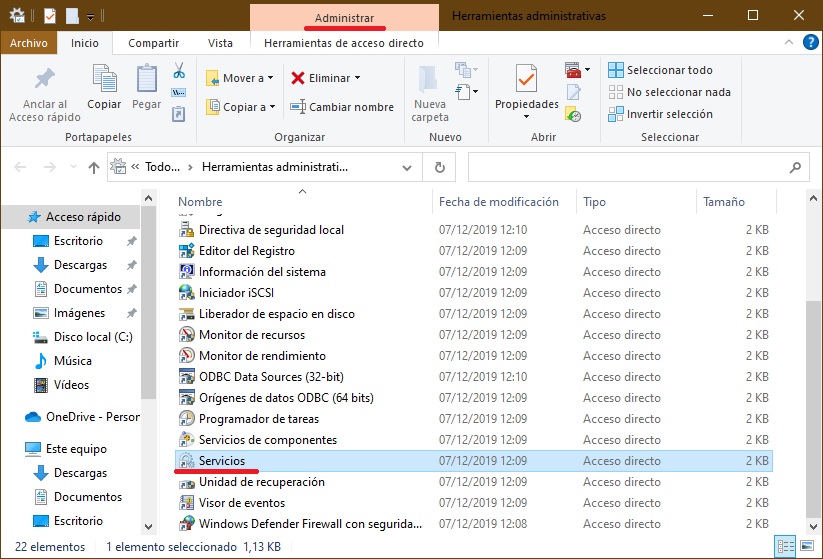
Cómo abrir los Servicios en el directorio de sistema «System32”
Abrimos el Explorador de Windows y pasamos por la siguiente ruta:
C:\Windows\System32
Para abrir Servicios, hacemos doble clic en el fichero “services.msc”
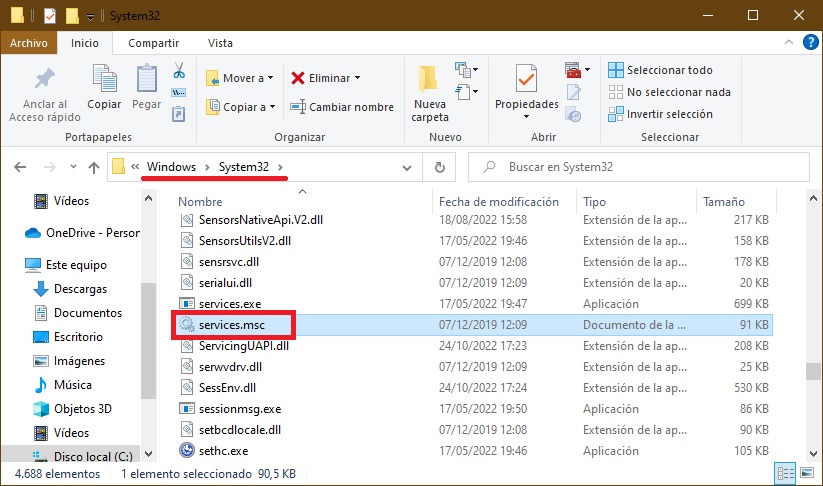
Cómo abrir Servicios desde Símbolo del sistema y desde Powershell
También podemos abrir Servicios desde Símbolo del sistema o desde la consola Windows PowerShell, para ello debemos ejecutar Símbolo del sistema o la consola PowerShell, y luego usar el comando services.msc.
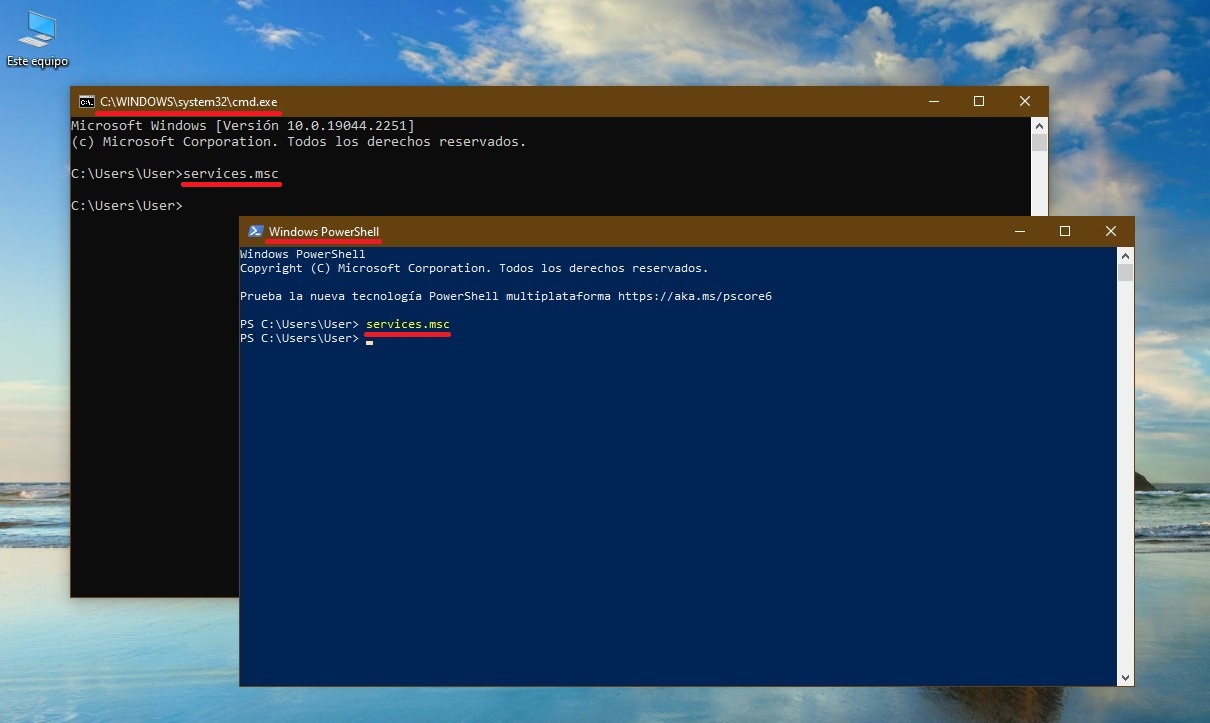
Ahora, usando cualquiera de las formas descritas anteriormente, podemos abrir la aplicación (consola) Servicios en el sistema operativo Windows 10.